GeoPlanner permet de tracer, peindre, importer, modifier et supprimer des entités de conception. Ces outils aident à créer des plans et conceptions au sein de plusieurs scénarios. Ces outils sont collaboratifs, pour que vous puissiez travailler avec plusieurs parties prenantes et rassembler les contributions de sources différentes.
Outils de conception
La barre d'outils Création contient des outils d'édition, de dessin et de peinture. Vous pouvez également annuler et rétablir des modifications et activer ou désactiver la capture sur cette barre d'outils.

La barre d'outils Création possède trois barres d'outils associées :
- Modifier : sélectionne une entité sur la carte et affiche la barre d'outils Mettre à jour l'entité.
- Dessin : ouvre la palette de symboles et affiche la barre d'outils Outils de dessin.
- Peindre : met à jour des entités existantes à un type d'entité sélectionné dans votre palette de symboles. Vous pouvez effectuer la mise à jour grâce à un seul clic ou en traçant un rectangle ou un polygone.
Barre d'outils Mettre à jour l'entité
La barre d'outils Mettre à jour l'entité s'affiche lorsque vous cliquez sur l'outil Sélectionner, puis sur une entité de scénario sur votre carte. Les outils de cette barre d'outils permettent d'interagir avec des entités de scénario existantes. Les opérations prises en charge sont Couper, Copier, Coller, Supprimer et Modifier des attributs.

Outils de dessin
GeoPlanner possède plusieurs outils de dessin qui permettent de tracer et concevoir. Tous les outils de dessin sont rassemblés dans une barre d'outils. Celle-ci s'affiche lorsque vous cliquez sur l'outil Dessiner.

Vous pouvez tracer et concevoir à l'aide des outils suivants :
- Dessiner un point : dessine grâce à un clic de souris sur la carte.
- Dessiner une polyligne à main levée : dessine une polyligne à main levée en suivant un mouvement de la souris sur la carte.
- Dessiner une polyligne : dessine une polyligne grâce à des clics de souris sur la carte.
- Dessiner un polygone à main levée : dessine un polygone à main levée en suivant un mouvement de la souris sur la carte.
- Dessiner un polygone automatique à main levée : dessine un polygone qui s'ajoute à la limite d'un polygone existant en suivant le mouvement de la souris sur la carte.
- Dessiner un polygone : dessine un polygone grâce à des clics de souris sur la carte.
- Dessiner un polygone automatique : dessine un polygone qui s'ajoute à la limite d'un polygone existant en suivant les clics de la souris sur la carte.
- Dessiner la géométrie dessine un cercle, une ellipse ou un rectangle.
- Fractionnement : divise un polygone ou une polyligne en traçant une ligne à travers.
Outils de peinture
Les outils de peinture permettent de proposer rapidement une alternative à une entité de scénario existante en cliquant dessus ou en la sélectionnant par lasso. Utilisez les outils de peinture lorsque vous possédez des entités de scénario existantes et que vous souhaitez envisager rapidement des changements de plan ou de conditions existantes.
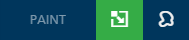
Les outils de peinture suivants sont disponibles :
- Peindre par clic ou rectangle : permet de peindre une entité en cliquant dessus ou de peindre plusieurs entités en cliquant dessus et en faisant glisser un rectangle.
- Peindre par lasso : permet de peindre plusieurs entités en traçant (ou en sélectionnant par lasso) un polygone.
Vous avez un commentaire à formuler concernant cette rubrique ?